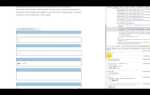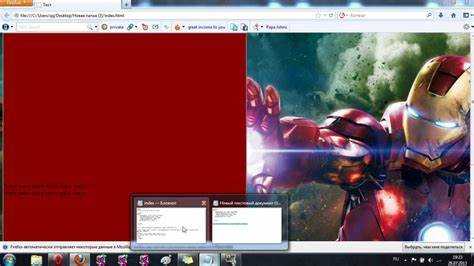
Вставка анимационных изображений (GIF) на сайт – это один из способов оживить контент и привлечь внимание пользователей. С помощью простых HTML-тегов можно добавить гифки, не прибегая к сложным библиотекам или скриптам. Гифки идеально подходят для демонстрации действий, выражений лиц или просто для создания атмосферных эффектов.
Для того чтобы вставить гифку на веб-страницу, достаточно использовать тег <img>, который предназначен для отображения изображений. Однако важно помнить, что сам файл гифки должен быть доступен через URL. Это может быть локальный путь на сервере или ссылка на внешний ресурс.
Пример базового кода:
<img src="путь_к_гифке.gif" alt="Описание гифки">
Не забывайте про атрибут alt, который улучшает доступность сайта, давая текстовое описание изображения для пользователей с ограниченными возможностями и поисковым системам. Также стоит учитывать размер и качество гифки, так как чрезмерно большие файлы могут замедлить загрузку страницы.
Важно также следить за правильностью указания пути к файлу. Если гифка хранится на внешнем сервере, необходимо указать полный URL, например, https://example.com/images/animation.gif. Если файл находится на вашем сервере, используйте относительный путь, например, /images/animation.gif.
Выбор формата гифки для вставки на сайт

GIF подходит для простых анимаций с ограниченной цветовой палитрой (до 256 цветов). Его преимущества заключаются в широком поддержании всеми браузерами и лёгкости интеграции. Однако этот формат часто используется без оптимизации, что может приводить к большому размеру файла, ухудшающему производительность сайта.
Если ваша анимация требует более высокой глубины цвета или лучшего качества, APNG может быть подходящим выбором. Этот формат поддерживает альфа-канал (прозрачность) и может хранить анимацию в более высоком качестве, но его поддержка в браузерах ограничена, что делает его менее универсальным, чем GIF.
Совсем недавно появился формат WEBP, который значительно эффективнее сжимаются по сравнению с GIF и APNG, при этом сохраняя высокое качество изображения. Для анимаций формат WEBP предлагает сжатие с потерями и без потерь, что помогает уменьшить размер файла. Однако поддержка этого формата также не всегда полная, особенно в старых браузерах.
Если приоритетом является скорость загрузки сайта, стоит обратить внимание на оптимизацию файлов. Для GIF-изображений можно использовать инструменты сжатия, такие как Gifsicle или GIFOptimizer, чтобы уменьшить размер без потери качества. В случае с WEBP или APNG может быть полезно использовать компрессоры, такие как ImageOptim или Squoosh.
Для использования анимации на сайте рекомендуется выбирать формат в зависимости от того, как важно поддержание качества изображения, поддержка браузеров и размер файла. Если ваша аудитория использует современные браузеры, стоит отдать предпочтение WEBP для улучшения скорости загрузки, но для универсальной совместимости лучше выбрать GIF.
Использование тега <img> для вставки гифки
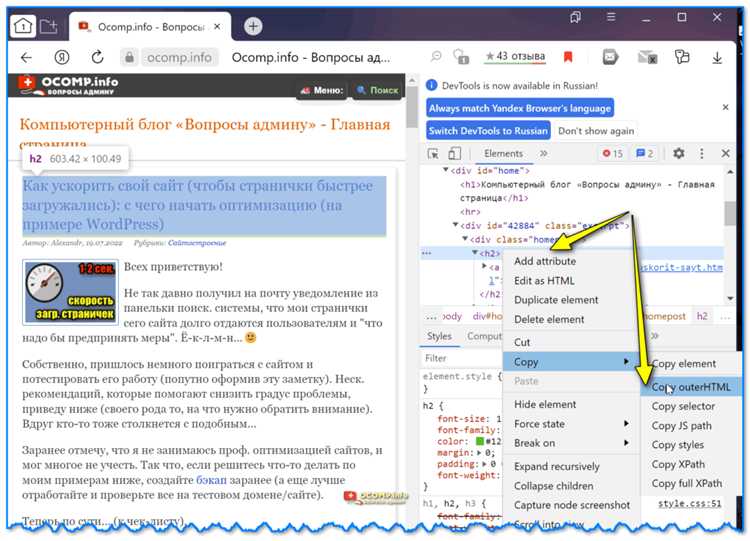
Дополнительные атрибуты:
widthиheight: используются для задания фиксированных размеров гифки. Это важно для ускорения рендеринга страницы, поскольку браузер сразу будет знать размеры изображения.loading="lazy": позволяет загружать гифку только тогда, когда она становится видимой на экране. Это поможет ускорить начальную загрузку страницы.
Пример с дополнительными атрибутами:
<img src="path/to/animation.gif" alt="Описание анимации" width="500" height="300" loading="lazy">Обратите внимание, что для вставки гифок можно также использовать другие методы, такие как фоновые изображения через CSS, но тег <img> остаётся наиболее простым и универсальным решением для прямой вставки анимации на страницу.
Настройка атрибутов для корректного отображения гифки
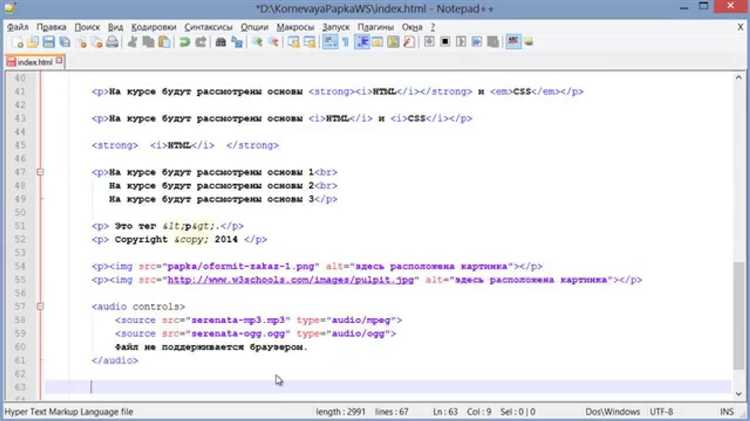
Для правильного отображения гифки на сайте важно учитывать несколько ключевых атрибутов, которые могут повлиять на её качество и функциональность. Каждый атрибут отвечает за отдельный аспект визуализации, и их настройка помогает улучшить пользовательский опыт.
width и height – эти атрибуты позволяют задать размеры гифки. Указание точных значений в пикселях предотвращает растягивание или сжатие изображения, что может повлиять на качество. Рекомендуется использовать пропорциональные размеры, соответствующие исходному размеру файла. Например, если гифка имеет размер 500×300 пикселей, установите width="500" и height="300".
alt – атрибут описания изображения. В случае, если гифка не загрузится, вместо неё будет отображен текст, указанный в этом атрибуте. Кроме того, alt важен для SEO и доступности. Текст должен быть коротким и информативным, описывая содержимое анимации.
loading – атрибут, определяющий, когда будет загружаться гифка. Значение loading="lazy" позволяет отложить загрузку анимации до момента, когда она появится в поле зрения пользователя. Это может существенно ускорить начальную загрузку страницы, особенно если гифки размещены ниже области видимости.
decoding – атрибут, который влияет на процесс декодирования изображения. Значение decoding="async" позволяет браузеру продолжить загрузку страницы, не блокируя её для рендеринга анимации. Это ускоряет отображение других элементов на странице, улучшая общий опыт пользователей.
srcset – атрибут, который позволяет указать несколько версий гифки для разных экранов и разрешений. Для мобильных устройств или дисплеев с высоким разрешением можно задать меньшие или более качественные версии гифки, что помогает оптимизировать загрузку.
Настройка этих атрибутов позволит не только улучшить производительность сайта, но и обеспечить качественное отображение анимации на всех устройствах и экранах.
Оптимизация гифок для быстрой загрузки сайта
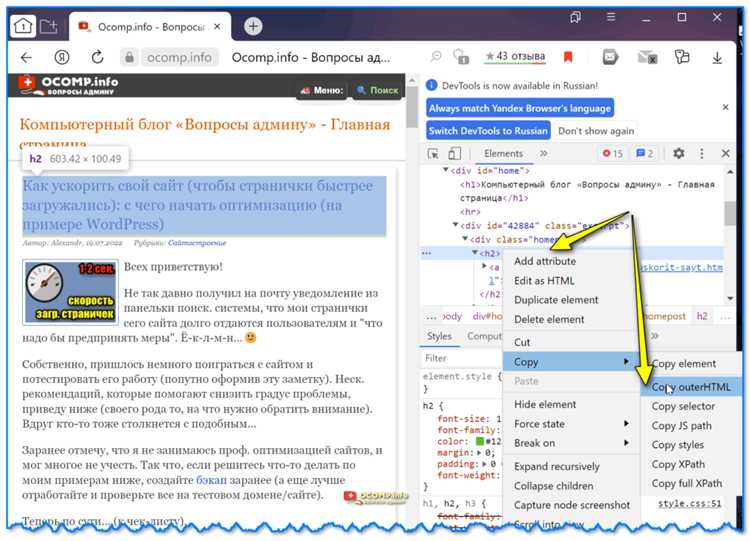
Для улучшения производительности сайта и ускорения его загрузки важно оптимизировать гифки. Это снизит нагрузку на сервер и повысит пользовательский опыт. Существует несколько ключевых методов для достижения этой цели.
Первый шаг – уменьшение размеров файлов. Гифки часто имеют большие размеры, что замедляет загрузку. Использование таких инструментов, как Giphy или Ezgif, позволяет уменьшить качество изображения без значительной потери визуальной информации. Настройка параметров сжатия поможет добиться нужного баланса между качеством и размером.
Следующим важным этапом является ограничение длины анимации. Если анимация длится несколько секунд, она может быть уменьшена до минимально необходимой длины, удалив ненужные кадры. Например, если гифка используется для демонстрации короткой последовательности действий, можно обрезать ее, чтобы исключить лишние моменты.
Также стоит рассмотреть использование формата WebP для анимаций, который предлагает лучшее сжатие по сравнению с GIF, сохраняя при этом достойное качество изображения. Этот формат не поддерживается всеми браузерами, но с помощью JavaScript или CSS можно обеспечить поддержку для таких случаев, как fallback для пользователей старых браузеров.
Дополнительно, использование инструмента lazy loading для гифок ускоряет загрузку страницы, откладывая загрузку анимаций до тех пор, пока они не окажутся в области видимости пользователя. Это значительно снижает первоначальную нагрузку на сервер и уменьшает время ожидания при первом заходе на сайт.
Не забывайте о кэшировании. Установка правильных заголовков кеширования позволяет избежать повторной загрузки одинаковых анимаций при переходах между страницами. Это помогает ускорить работу сайта при повторных визитах.
Последний важный аспект – оптимизация скорости работы гифок. Использование программного обеспечения, например, Photoshop или специальных онлайн-редакторов, позволяет настраивать количество цветов в анимации. Чем меньше цветов, тем меньше размер файла, однако это может повлиять на качество изображения. Важно найти компромисс, который не ухудшит восприятие анимации.
Добавление гифки в качестве фона с помощью CSS
Чтобы установить анимированную гифку в качестве фона для элемента с помощью CSS, необходимо использовать свойство background-image. Для этого указывается путь к файлу гифки внутри этого свойства. Основные параметры, которые могут потребоваться для настройки, включают background-size, background-position и background-repeat.
Пример кода для добавления гифки в качестве фона:
.element {
background-image: url('path/to/your/animation.gif');
background-size: cover;
background-position: center;
background-repeat: no-repeat;
}
Здесь background-size: cover; заставляет фоновую гифку растягиваться по всему доступному пространству элемента, сохраняя пропорции. Важно, чтобы гифка соответствовала размерам контейнера. Если нужно, можно использовать значение contain, чтобы сохранить целиком видимость всей анимации, но она не обязательно заполнит всю область.
Если требуется, чтобы гифка не повторялась и полностью заполнила область фона, устанавливаем background-repeat: no-repeat;.
Для центрации гифки используется свойство background-position: center;, чтобы она всегда оставалась в центре даже при изменении размеров экрана или окна браузера.
При использовании анимации важно учитывать производительность. Анимированные гифки могут занимать много ресурсов, особенно если размер файла велик. Рекомендуется оптимизировать гифки или использовать другие форматы (например, WebP), если анимация требует меньших затрат на загрузку и рендеринг.
Работа с гифками в формате base64 для улучшения производительности
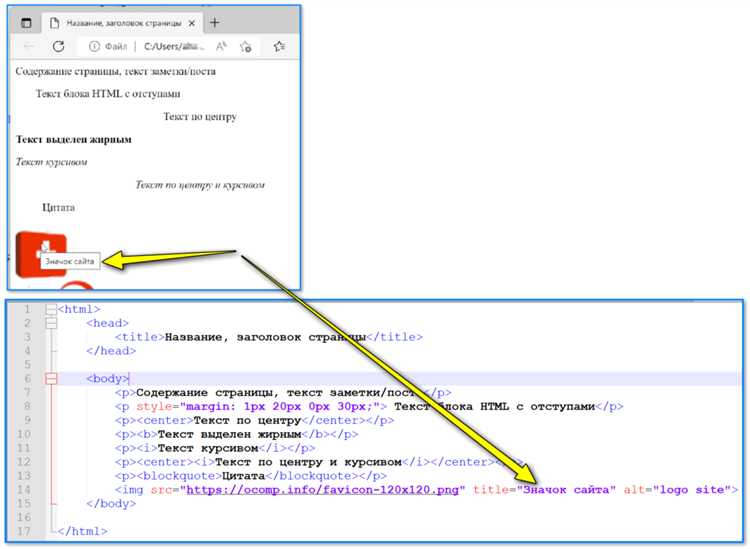
Использование изображений в формате base64 позволяет вставлять гифки прямо в HTML-код, что может уменьшить количество HTTP-запросов и ускорить загрузку страницы. Однако для эффективного использования этого подхода важно учитывать размер гифки и ее оптимизацию.
Гифки, закодированные в base64, не требуют отдельного запроса к серверу, так как они вставляются непосредственно в HTML-документ в виде строки данных. Это позволяет улучшить производительность, особенно на страницах с множеством изображений. Однако необходимо помнить, что строки base64 могут значительно увеличивать размер документа, что компенсирует преимущества в виде сокращения количества запросов, если файлы слишком большие.
Чтобы избежать излишнего увеличения объема страницы, важно правильно оптимизировать гифки перед их конвертацией в base64. Использование инструментов для сжатия изображений, таких как Giphy или ImageOptim, позволяет существенно уменьшить размер гифки, что снижает нагрузку на браузер и ускоряет рендеринг. Кроме того, стоит выбирать гифки с оптимизированной палитрой цветов и минимальными размерами, чтобы избежать излишнего использования памяти и пропускной способности.
Гифки в формате base64 также подходят для простых анимаций, где важна скорость загрузки, но не критична высокая детализация. Для более сложных и тяжелых анимаций лучше использовать традиционные методы загрузки изображений через внешние файлы, чтобы не перегружать HTML-документ и избежать задержек при рендеринге страницы.
Для вставки гифки в base64 можно использовать онлайн-конвертеры, такие как base64-image.de, которые позволяют быстро получить строку для встраивания изображения в код. После конвертации строка вставляется в атрибут src тега , что позволяет браузеру отображать изображение напрямую, без необходимости отдельной загрузки.
Подход с использованием base64 полезен для небольших изображений и анимаций, однако для более тяжелых файлов стоит внимательно оценить его влияние на общую производительность страницы и, при необходимости, рассмотреть альтернативные методы оптимизации.
Решение проблем с отображением гифок в разных браузерах
При работе с анимационными изображениями в формате GIF, важно учитывать особенности их отображения в различных браузерах. Проблемы могут возникать из-за различных механизмов обработки мультимедийных файлов, различий в версии браузеров или операционных системах. Рассмотрим наиболее распространенные проблемы и способы их решения.
- Не загружается анимация в старых версиях браузеров
В старых браузерах, таких как Internet Explorer 8 и ниже, могут возникать проблемы с корректным отображением анимации. Рекомендуется обновить браузер до последней версии или использовать современные альтернативы, такие как Google Chrome, Firefox или Safari, которые обеспечивают стабильную поддержку формата GIF. - Проблемы с прозрачностью в GIF
Некоторые браузеры неправильно обрабатывают прозрачность в GIF, особенно если изображение использует один цвет как прозрачный фон. Чтобы минимизировать такие проблемы, можно использовать форматы PNG или WebP для картинок с прозрачным фоном, так как они обеспечивают лучшую поддержку прозрачности и не вызывают таких багов. - Сложности с производительностью
Большие и высококачественные GIF-аниматоры могут нагружать браузер, особенно на мобильных устройствах. Для уменьшения проблем с производительностью рекомендуется использовать уменьшенные версии гифок, ограничивая их размер до 2–3 МБ, или использовать формат APNG, который имеет более высокое качество при меньшем размере файла. - Мгновенная остановка анимации
Некоторые браузеры (например, старые версии Safari) могут останавливаться на первом кадре анимации GIF, если картинка загружается слишком медленно. Для решения этого можно использовать атрибутыloading="lazy"или JavaScript для предзагрузки анимации перед ее отображением. - Не работает повторение анимации
Иногда GIF может не повторяться или повторяться не так, как ожидается. Это часто связано с настройками браузера или операционной системы. Чтобы избежать этой проблемы, убедитесь, что файл GIF корректно настроен для зацикливания. Для этого можно использовать инструменты для редактирования GIF, чтобы установить правильные параметры зацикливания. - Совместимость с мобильными устройствами
На мобильных устройствах могут возникать проблемы с производительностью при воспроизведении гифок. Чтобы уменьшить вероятность таких проблем, рекомендуется использовать видеоформаты (например, MP4) или WebM для анимации, так как они оптимизированы для мобильных устройств.
Для обеспечения максимально стабильного отображения GIF-анимированного контента важно следить за актуальностью браузеров и их обновлениями, а также выбирать подходящие инструменты для создания и оптимизации изображений.